
我们用Excel用图表展示数据的时候,最难做的就是数据只有一个值的时候,此时用图表展示就会显得非常的尴尬。但其实不然,在展示单一数据的时候,只要我们用到了不一样的技巧,那么我们仍然可以让单一数据展示的非常的生动。
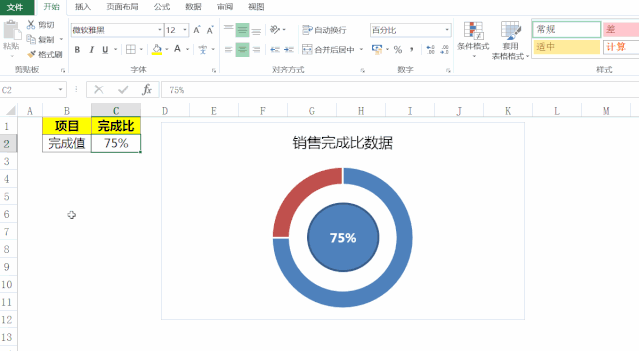
如上图所示,虽然我们同样是只展示一个完成比的数据,但是我们通过这样特殊的圆环图加上圆形图案,单一的百分比数据图表展示看起来也是非常的不错。下面我们就来学习一下具体的制作方法。
第一步:首先在原有数据区域插入一个辅助列数据,辅助列数据=1-C2,用1-C2主要是为了让两个数值相加起来可以为1,作图的时候就是一个圆。如下图所示:
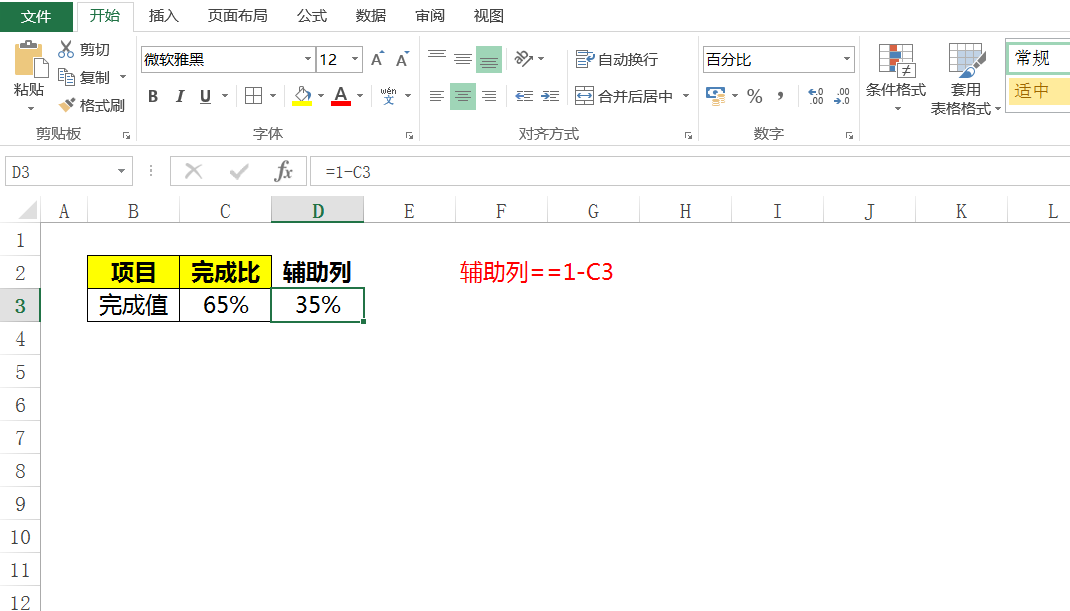
第二步:鼠标选中数据区域B2:D3,然后点击菜单栏:插入—图表,选择圆环图表,制作我们需要的圆环图。如下图所示:
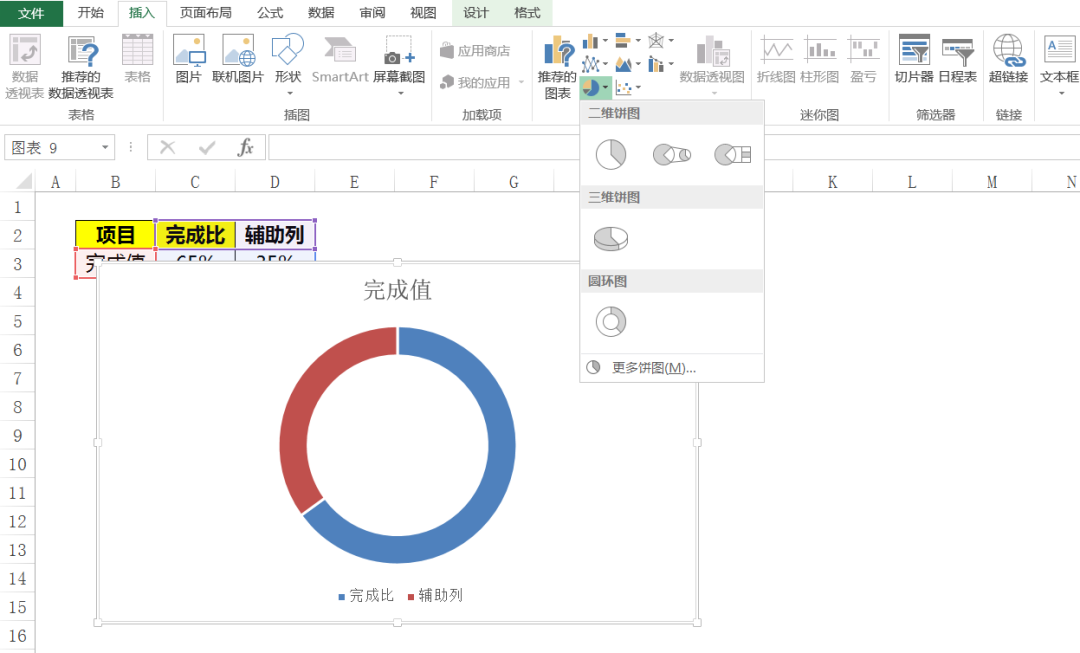
第三步:点击菜单栏插入—形状,点击椭圆图形,然后按住shift键在圆环图中间画圆。将中间的圆调整为我们需要的大小和颜色。如下图所示:
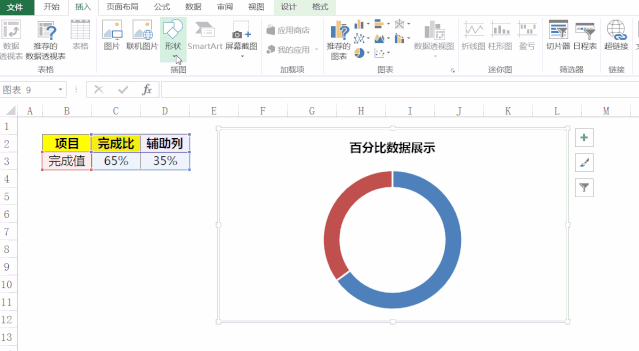
第四步:鼠标相加中间的圆形,然后点击函数公式栏,输入=C3,这样中间的圆形就会添加完成比的数据标签。如下图所示:
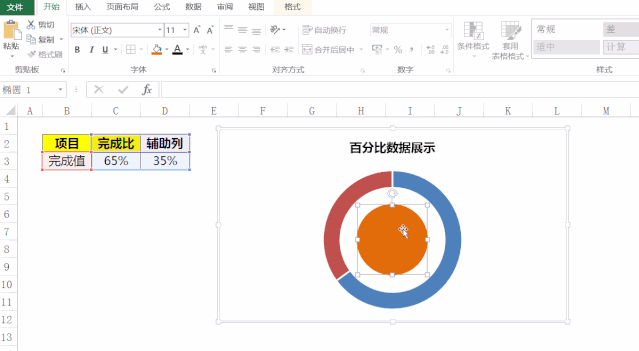
现在你学会如何利用圆环图+圆形饼图,来展示我们的单一百分比数据了吗?























 被折叠的 条评论
为什么被折叠?
被折叠的 条评论
为什么被折叠?








